Frage:
Wie konfiguriert man Connect to Outlook mit einem Überwachungsordner?
Antwort:
Um Connect to Outlook mit einem Überwachungsordner zu konfigurieren, gehen Sie bitte wie folgt vor:
Zunächst muss die Anwendung Connect to Outlook installiert werden. Falls noch nicht installiert, folgen Sie bitte diesem Artikel: So installieren Sie DocuWare Desktop Apps
1. Rufen Sie die Seite "Konfigurationen" über das Dropdown-Menü neben dem Benutzernamen auf.
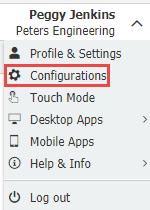
2. Wählen Sie das Outlook E-Mail-Plugin und dann Neue Konfiguration". Wählen Sieanschließend die Option "Watch Folder" aus dem Dropdown-Menü.
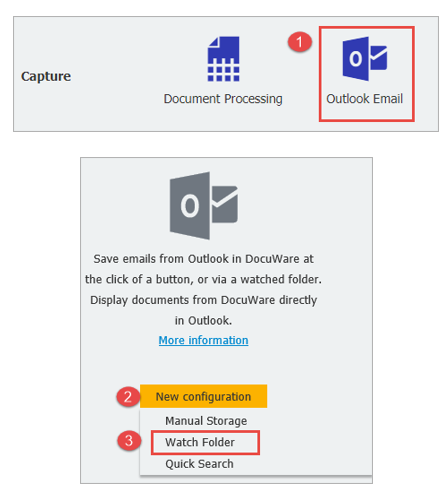
3. Das folgende Pop-up-Fenster sollte erscheinen, wählen Sie dann "OK".
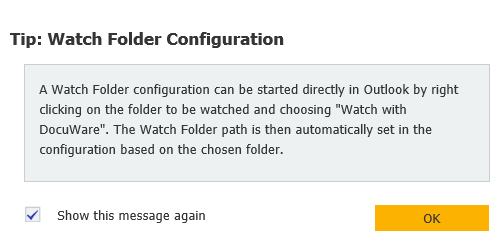
4. Öffnen Sie Outlook und klicken Sie mit der rechten Maustaste auf den Ordner, der überwacht werden soll. Wählen Sie die Option "Mit DocuWare überwachen".
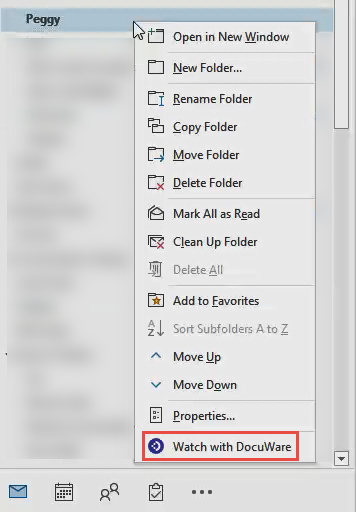
4. Sie werden nun zur Registerkarte "Überwachter Ordner" der Outlook-E-Mail-Konfiguration weitergeleitet. Hier haben Sie die Möglichkeit, aus Unterordnern des überwachten Ordners zu importieren oder einen Filter zu erstellen, der anhand bestimmter Eigenschaften festlegt, welche E-Mails in DocuWare gespeichert werden.
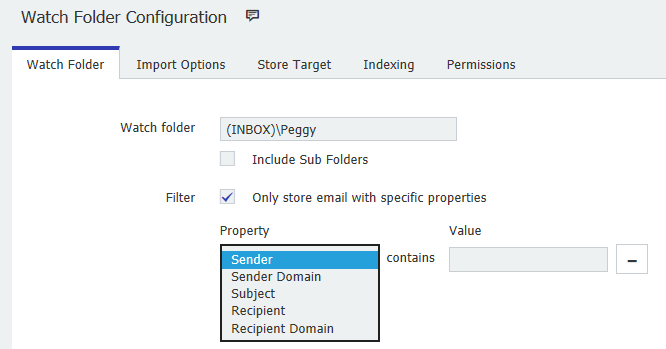
5. Auf der Registerkarte Importoptionen wählen Sie Ihre bevorzugten Importoptionen aus. Hier können Sie weiter anpassen, wie E-Mails in DocuWare gespeichert werden.
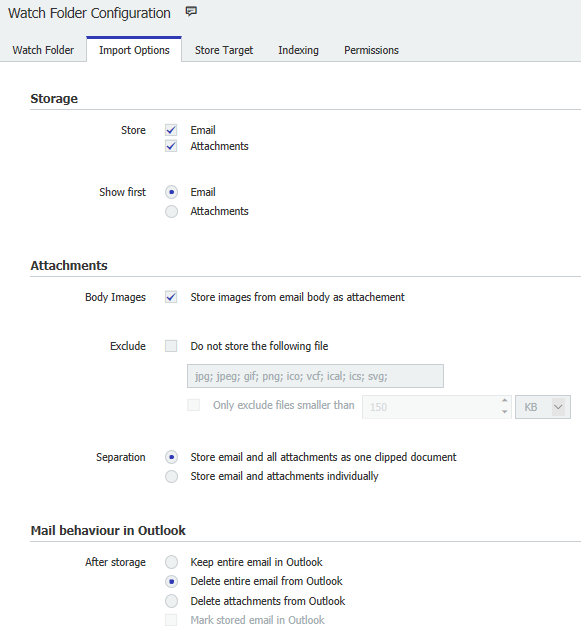
6. Auf der Registerkarte Speicherziel wählen Sie aus, wohin die Outlook-E-Mail gesendet oder gespeichert werden soll.
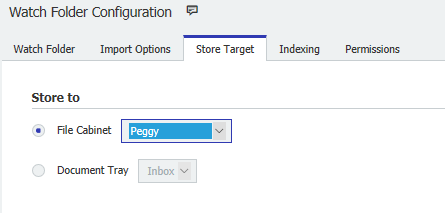
7. Auf der Registerkarte Indizierung wählen Sie einen Speicherdialog und mindestens ein Indexfeld.
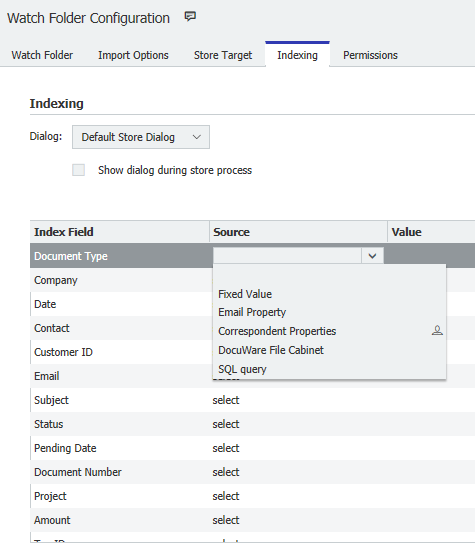
8. Auf der Registerkarte " Berechtigungen" haben Sie die Möglichkeit, Benutzern das Recht zu gewähren, diese Konfiguration zu verwenden oder zu verwalten.
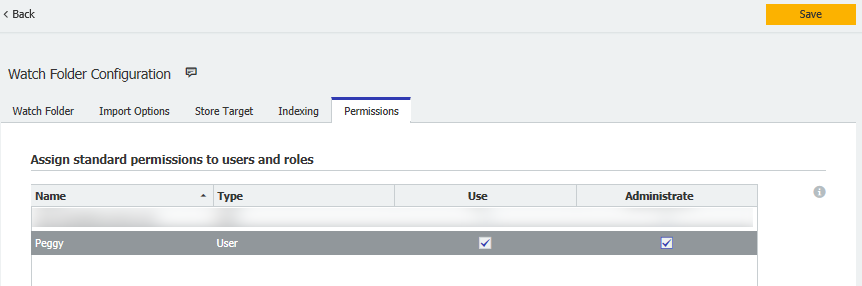
Eswird empfohlen, Outlook neu zu starten und dann die Anwendung als Administrator auszuführen. Nachdem Sie den Web-Client aktualisiert haben, sollten sich Ihre Outlook-E-Mails an dem von Ihnen gewählten Speicherort befinden.

KBA ist sowohl für Cloud- als auch für On-Premise-Organisationen anwendbar.
Bitte beachten Sie: Dieser Artikel ist eine Übersetzung aus dem Englischen. Die in diesem Artikel enthaltenen Informationen basieren auf der/den englischsprachigen Originalversion(en) des Produkts. In der übersetzten Version unserer Artikel können kleinere Fehler enthalten sein, z.B. in der Grammatik. Wir können zwar nicht für die vollständige Richtigkeit der Übersetzung garantieren, aber in den meisten Fällen werden Sie sie als ausreichend informativ empfinden. Im Zweifelsfall wechseln Sie bitte zurück zur englischen Version dieses Artikels.


